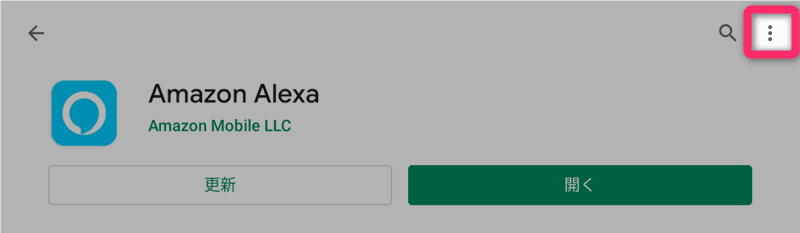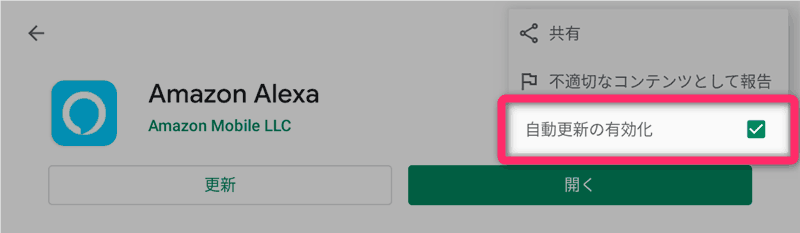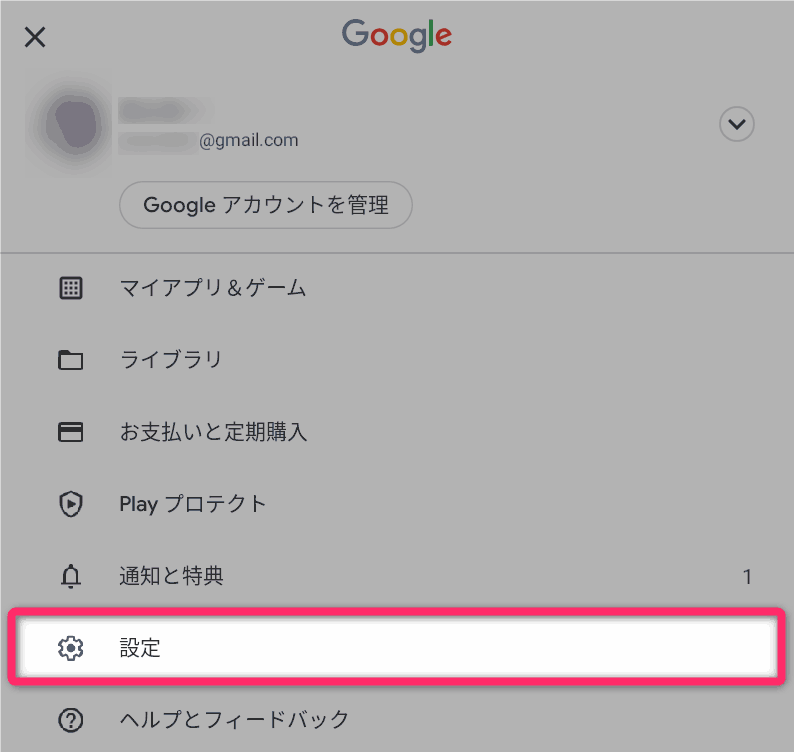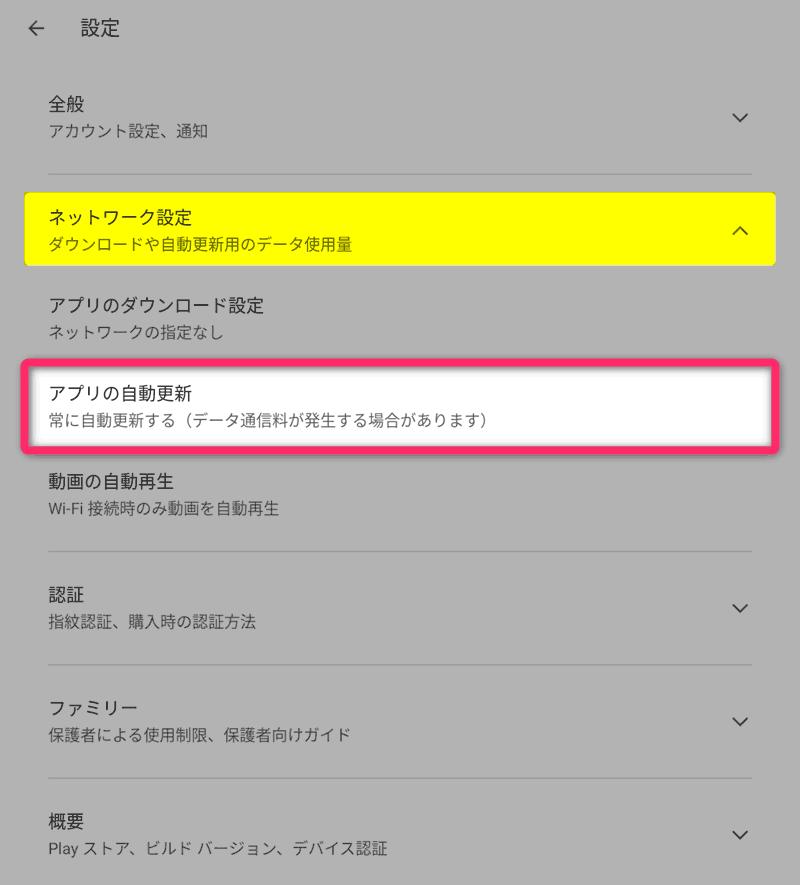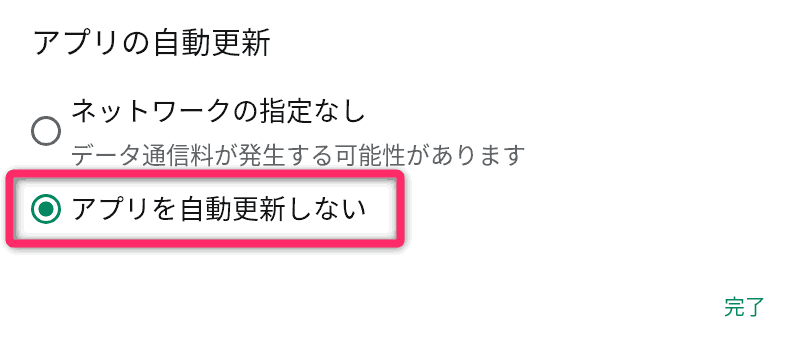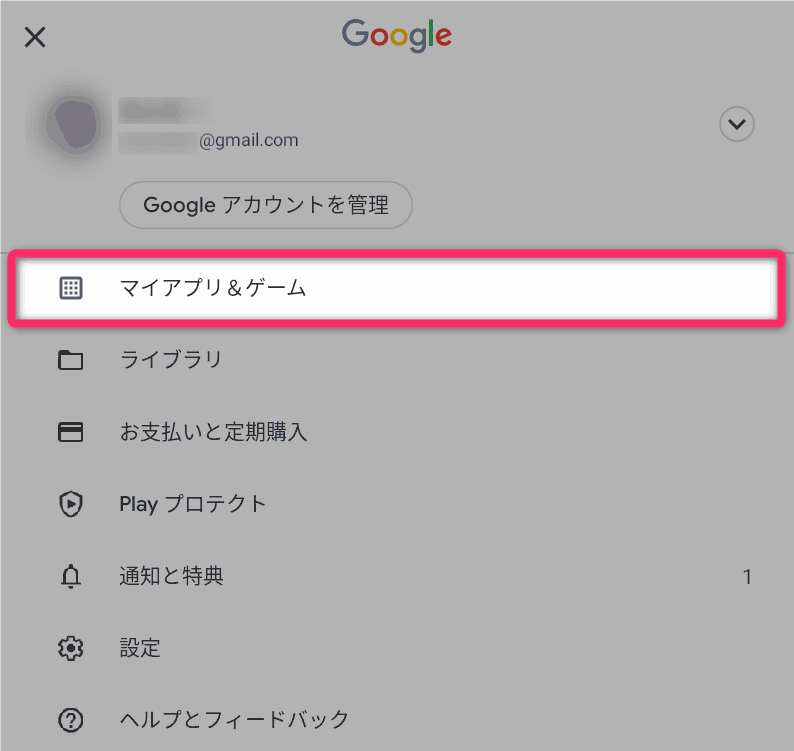【⭐音楽聴き放題 3か月間 無料】(残り13日)
今年最後のキャンペーン。1億曲以上が3か月無料で聴き放題
【タイムセール】
セール商品が日替わりで変化
こんにちは。不可思議絵の具です。
Fireタブレットの標準アプリ(※)がGoogle Playから自動更新されないようにする方法の説明です。

まれに、Google Play入りのFireタブレットで
ある日突然、
標準アプリをタップしてもすぐ閉じる
ようになってしまった
という不具合が起きることがあります。
これは標準アプリがGoogle Playによって自動更新されるのが原因です。
対処方法はありますが、
根本解決は「あらかじめGoogle Playで自動更新を切っておく」になります。
不具合の原因
冒頭でも軽く触れた内容をもう少し掘り下げます。
「細かい話はどうでもいい。最適な方法だけすぐ知りたい」という方は読み飛ばしてください。
解説はこちら(タップで表示)
Amazon製のアプリは同じ名前でも下記2種類あります。
- 【Amazonアプリストア】で配布されている「Amazon版」
- 【Google Playストア】で配布されている「Play版」
購入直後のFireタブレットには「Amazon版」が入っています。
これには[システム]属性が付与されています。
[システム]属性のアプリを更新すると、ROM領域の旧版はそのままに、ストレージ領域に新版の差分を入れる動きになります。
以上の動きから、Google Playで更新してしまう(「Play版」を入れる)と、
土台はAmazon版なのに、
差分がGoogle版
というチグハグな状態になり、不具合が起きると考えられます。
また、Amazonアプリストア・Google Playストアの両方に認識されてしまうことで、お互いでアップデートが競合する「更新合戦」が起きてしまいます。
自動更新を切る方法
個別に自動更新を切るのがオススメ
標準アプリの自動更新を切る方針としては、
- 標準アプリを個別に「自動更新無効」にする
- Google Play全体で「自動更新無効」にし、
Amazon関連以外を定期的に手動更新する
の2つがあります。
最初が少々面倒ですが、方法①を強くオススメします。
方法②は最初だけは楽ですが、下記2点がイマイチなので推奨しません。
- 手動更新を怠るとセキュリティ面の問題が起きる
- 手動更新時にAmazon関連のアプリを更新しないよう気をつけなければいけない
方法①:個別に自動更新無効にする
Fireタブレットで下記操作を行います。
- PlayストアでAmazon製アプリを検索
(または、すぐ下に筆者調べの一覧表があります) - 画面右上の『︙』をタップ

- 『自動更新の有効化』をタップし、チェックを外す

下記アプリの自動更新を個別に無効にします。
(筆者調べ。今後も増える可能性が高いです)
各アプリの『開く』ボタンからGoogle Playを開き、自動更新を無効にしてゆきます。
| アプリ名 (Google Playでの表示名) |
Playで |
|---|---|
| Amazon Alexa | |
| Amazon Music | |
| Amazonキッズ (Amazon FreeTime) |
|
| Amazonでお買い物 (Amazon タブレットアプリ) |
|
| Kindle (Kindle電子書籍リーダー) |
|
| Photos (Amazon Photos) |
|
| プライム・ビデオ (Amazon Prime Video) |
これら以外もAmazon関連のアプリがあれば、自動更新無効にしておくのが無難でしょう。
方法②:(非推奨)Google Play全体で自動更新を切る
Google Play全体で自動更新されないよう設定します。
自動更新を切る方法(タップで表示)
- 『アイコン(または『≡』)』をタップし、メニュー表示
- 『設定』をタップ

- 『ネットワーク設定』をタップ
- 『アプリの自動更新』をタップ

- 『アプリを自動更新しない』をタップし、『完了』をタップ

自動更新を切ったら、定期的に、アプリを手動更新します。
が、Amazon関連のアプリを更新しないよう細心の注意が必要です!
手動更新の方法(タップで表示)
- 『アイコン(または『≡』)』をタップし、メニュー表示
- 『マイアプリ&ゲーム』をタップ

- Amazon関連以外の『更新』をタップ
(間違えて押すとアプリが壊れるので注意)
このとき、ついでに各Amazon製アプリの自動更新を個別に切れば良いでしょう。
さいごに
以上、Fireタブレット標準アプリの自動更新を切る方法を説明しました。
普段の運用としては、
- Amazon製アプリ、Amazonアプリストアで買ったアプリ
→Amazonアプリストアで更新 - それ以外
→Playストアで更新
とするのが無難かと思います。
当ブログは、他にもAmazon Fireタブレットの記事あります。
Fireタブレットのザックリとした概要(できること・できないこと)が分かります。

購入後、早いうちにやっておいたほうが良い設定をまとめています。

雑誌仕立てで「購入前調査」「お得に買う方法」「活用法」「トラブル対処法」が調べられるようにした、Fireタブレット関連記事の総もくじです。

では(^O^)/